WordPressの子テーマを作成してカスタマイズする
公開: 2020-09-29WordPressテーマに変更を加えたい場合は、WordPressの子テーマを作成してカスタマイズするのが良い方法だと聞いたことがあるでしょう。 しかし、子テーマとは何か、なぜそれらを使用するのが良いのか知っていますか? そうでなければ、あなたは正しい場所にいます。
WordPressの子テーマ
子テーマがあるということは、親テーマもあることを意味します。 親子関係は、コーディングについて少し知っていれば聞いたことがあることです。 具体的には、WordPressに関しては、たとえば、カスタム投稿タイプで親子関係があります。 子供のクラスまたはテーマは、親の特性を備えていますが、さらに特性を追加できるため、親とは異なります。 テーマに関して話すとき、子テーマは親時間と一緒にインストールされます。 子テーマを使用すると、親テーマを直接編集しなくても、安全な方法で親テーマを変更できます。 基本的に、子テーマのデザイン設定のほとんどは、親テーマと同じになります。 ただし、変更を加えると、これらの変更によって初期設定が上書きされます。
子テーマを使用する理由
親テーマに直接変更を加えてみませんか。今すぐ説明します。 これを行うのが得策ではない主な理由は、テーマの更新のためです。 あなたのウェブサイトが正しく機能するために、あなたはアップデートを適用したいと思います。 ただし、親テーマをカスタマイズすると、変更が上書きされるため、テーマを更新するたびにすべての変更が失われます。

WordPressの子テーマはどのように機能しますか
子テーマは、親テーマとは別のディレクトリに保存されます。 毎回独自のstyle.cssファイルとfunctions.phpファイルがあります。 子テーマディレクトリには少なくとも2つのファイルが必要ですが、正しく機能させるには、他のファイルを追加することもできます。 2つの最小限のファイルは、スタイル、コーディングとスクリプト、およびレイアウトパラメーターを変更するのに役立ちます。 ユーザーがWebサイトにアクセスすると、WordPressは子テーマを読み込み、親テーマの一部を使用して不足しているスタイルと関数を入力します。 これにより、親テーマのコア機能を犠牲にすることなく、子テーマを最大限に活用してカスタマイズすることができます。
子テーマを作成する方法
子テーマを作成する方法はいくつかあります。 これは、FTPクライアントまたはファイルディレクトリを使用して手動で行うことも、プラグインまたはオンラインジェネレータを使用して子テーマを作成することもできます。
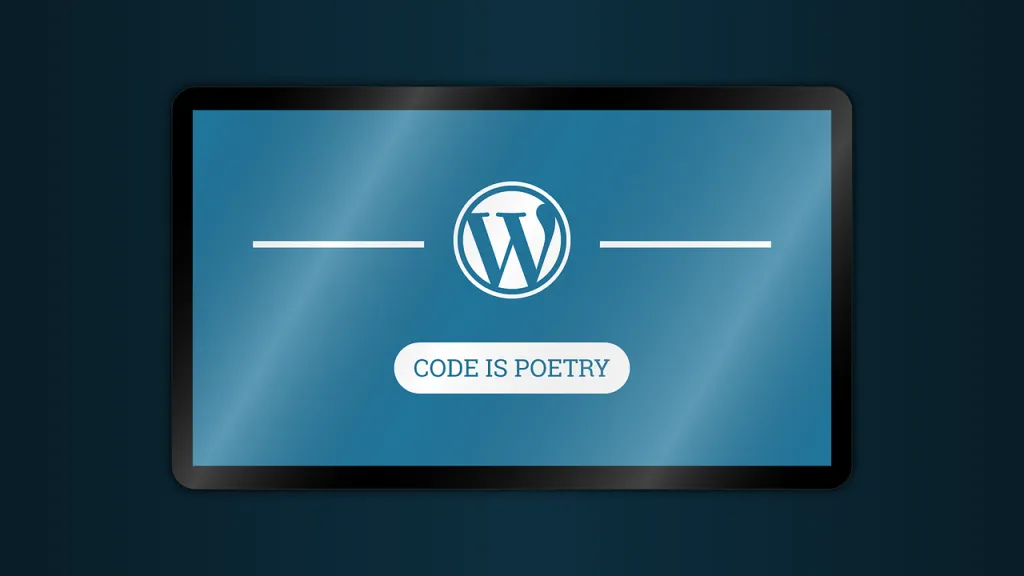
手動で
子テーマを手動で作成するには、FTPクライアントまたはファイルマネージャーを使用する必要があります。 また、ここではTwentySeventeenテーマに基づいてstyle.cssファイルを作成することに注意してください。
- FTPクライアントまたはファイルマネージャーを介して、 public_html > wp-content > themesフォルダーにアクセスします
- ここで、新しいフォルダを作成する必要があります。 慣例では、このフォルダーには親テーマの名前を付けて名前を付ける必要がありますが、接尾辞として-childを追加する必要があります。 ここでは、新しいフォルダの名前は27子になります。
- フォルダ内にstyle.cssファイルを作成し、次のコードを追加します。
/* Theme Name: Twenty Twenty Child Theme URL: http://yourdomain.com Description: Twenty Twenty Child Theme Author: Your Name Author URL: http://yourdomain.com Template: twentytwenty Version: 1.0.0 Text Domain: twentytwenty-child */- 必要に応じて値を調整してください。 テンプレート行は、子テーマがどの親テーマに関連しているかをWordPressに伝えるため、特に注意してください。 完了したら、変更を保存して閉じます。
- テキストエディタを使用して、functions.phpという名前の別のファイルを作成しますが、親テーマからコードをコピーしないでください。 このコードをコピーして、空のファイルに貼り付けます。
<?php add_action( 'wp_enqueue_scripts', 'enqueue_parent_styles' ); function enqueue_parent_styles() { wp_enqueue_style( 'parent-style', get_template_directory_uri().'/style.css' ); } ?>- このファイルを保存して閉じたら、Webサイトにアクセスして、[外観]>[テーマ]に移動します。 子テーマをアクティブにすると、親テーマと同じように見えることがわかります。
子テーマプラグインの使用
子テーマプラグインを使用すると、より簡単で直感的になる可能性があります。 たとえば、Child Theme Generator、Child Theme Configurator、またはChildThemeWizardを使用できるプラグインの一部を次に示します。 プラグインの使用にもある程度の知識が必要であることに注意してください。 たとえば、管理領域にアクセスせずにプラグインを無効にする必要がある場合があります。これは、このアクセス権がない場合があるためです。 そして、これを行うにはある程度のスキルが必要です。 ただし、全体として、プラグインは通常操作が簡単なので、恐れずに使用してください。

オンラインジェネレーターの使用
オンラインの子テーマジェネレーターを使用すると、このプロセスがさらに簡単になります。 https://childtheme-generator.comにアクセスして、手順に従うだけです。 テーマを作成してダウンロードするときは、[外観]> [テーマ]に移動し、子テーマをアップロードしてアクティブにします。
子のテーマをカスタマイズする方法
子テーマをカスタマイズするには、Webページ上の要素を検査する方法を知り、基本的なCSSルールを理解する必要があります。 子テーマをパーソナライズするには、アクティブな子テーマから、[カスタマイズ]>[追加のCSS]に移動します。
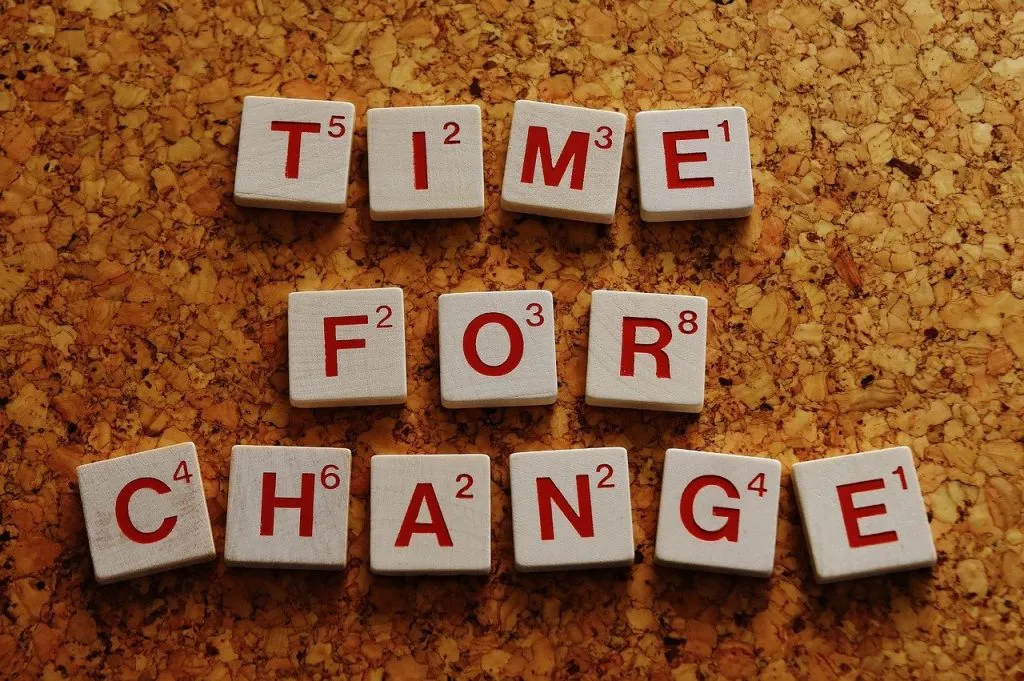
背景色を変更する
正しい背景は、Webサイトの外観に重要な役割を果たします。 WordPressで背景画像を追加することもできますが、ここでは、子テーマの背景色を変更する方法について説明します。 これを行うには、次のCSSルールを追加します。
.site-content-contain {
背景色: #DEF0F5;
位置:相対;
}
背景色の後に値を変更できることに注意してください。 この特定の値は水色の値です。
サイドバーの色を変更する
これは、サイドバーの色を変更するために挿入する必要があるCSSルールです。
.widget {
背景: #B9EBFA;
パディング:25px;
フォントの種類、サイズ、色をカスタマイズする
WordPressの子テーマのフォントの種類、サイズ、色を変更するには、以下のコードを挿入します。 pタグは段落テキストを表すことに注意してください。
p {
色:ティール;
}
p {
フォントファミリー:Georgia;
フォントサイズ:18px;
}
タイトルやヘッダーなどの他の部分のテキストを変更することもできますが、要素を調べ、CSSスタイルのリンクを見つけてコピーし、必要に応じて値を変更する必要があります。
結論
コードを直接変更せずにテーマをカスタマイズする場合は、子テーマが最適な方法です。 このガイドを使用すると、WordPressの子テーマを作成およびカスタマイズして、さまざまなタスクに使用できるようになります。 最良の部分は、親テーマを更新した後に変更が失われないことです。
